不少使用Win10系统的用户都会遇到这样一个问题:当我们打开程序时,系统总会弹出“你要允许以下程序对此计算机进行更改吗?”的提示窗口。即使这个程序根本不是我们所熟悉的程序,依然会有这个弹窗提示,这让不少用户都不厌其烦。接下来,小编就向大家分享解决Win10系统总是弹出“是否允许程序修改计算机”提示问题的方法。
具体方法:
1、双击软件后,弹出询问窗口,我们点击“更改这些通知出现的时间”选项,如下图如示:
2、这时会弹出用户帐户控制设置的窗口,我们把其中的滑块移到最下面,“从不通知”,然后确定。
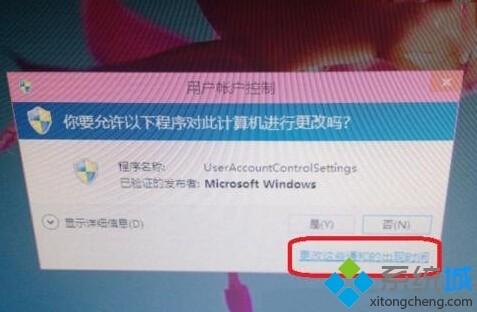
只要通过上面两步设置后,我们就能取消Win10系统“是否允许程序修改计算机”的提示了。这个弹窗窗口是来自用户账户控制,把用户账户控制改成从不通知,就不会有这个弹窗了。
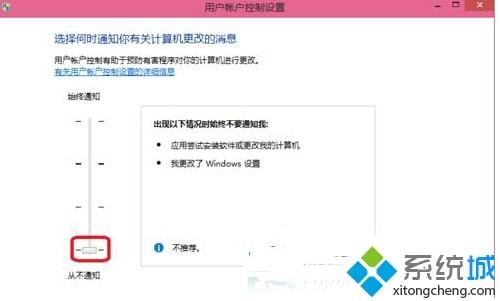
注:更多精彩教程请关注电脑教程栏目,电脑办公群:189034526欢迎你的加入
win7运行程序的时候弹出xxx已停止工作
工具/原料
Win7 系统
Microsoft WOrd 2010版
方法/步骤
1、按组合键WIN + R或者按开始---运行,打开运行窗口
2、在运行对话框中输入或者复制粘贴“%USERPROFILE%\AppData\Roaming\Microsoft\Templates”(注意双引号就不要输入咧)。输入完成后,点击确定按钮。
3、然后的打开的窗口中将“Normal.dotm”文件删除
4、到这里已经把问题完美解决啦,其实还有一种方法捏,仍然是打开开始---运行(或者按WIN + R快捷键),输入“regedit”(双引号不要输入)打开注册表。
5、进入注册表编辑器后,分别找到(定位)“HKEY_CURRENT_USER”和“HKEY_LOCAL_MACHINE”两个选项
6、点击左侧的小箭头展开注册表选项,分别找到
“HKEY_CURRENT_USER\Software\Microsoft\Office\14.0\Word”和
“HKEY_LOCAL_MACHINE\SOFTWARE\Microsoft\Office\Word\Addins”
7、然后分别在找到的两个选项上点击右键---删除就OK
WIN7每次打开一个程序都要弹出一个对话框,怎么解决
更改windows通知的方法:
设置方法一:
1、打开控制面板,点击用“用户帐户和家庭安全”选项
2、然后进去后再点击“用户帐户”
3、点击“更改用户帐户控制”,在弹出的设置窗口中,下拉选项到“从不通知”即可
设置方法二:
1、在运行中输入CMD 回车然后在打开的命令窗口中输入“reg add HKCUSoftwareMicrosoftWindowsCurrentVersionPoliciesAssociations /v ModRiskFileTypes /t REG_SZ /d .exe.bat.vbs /f ”回车确认。
2、执行完成后,再办输入gpupdata /force 回车
相关推荐:
【IT之家评测室】Vidda 4K 全色激光投影 C1 评测:我愿叫你一声,色彩之王!
绿联推出 200W 氮化镓充电器:4C2A,单口最高 100W
win7如何更改管理员账户名字?win7管理员账户名字更改教程
长江存储推出首款企业级 PCIe 4.0 SSD PE310 系列,可选 7.68TB
微信青少年模式支付限额功能、小米电视儿童模式等入选中国信通院“护童计划”优秀案例
win7无法识别u盘该怎么处理?win7无法识别u盘解决方法
声明:《Windows7打开应用总弹出"是否修改计算机"怎么办》一文由排行榜大全(佚名 )网友供稿,版权归原作者本人所有,转载请注明出处。如果您对文章有异议,可在反馈入口提交处理!